Статьи > Как конвертировать WAV в MP3?
Вступление.
WAV - это один из главных аудио форматов, поддерживаемый многими системами. Обычно файлы WAV довольно громоздки, так как они содержат несжатое аудио. Их размер можно уменьшить, конвертировав WAV в МР3 (МР3 файлы могут занимать в 10 раз меньше места, и хотя при обычных настройках разница не столь велика, она всё же существенна).
Еще одна причина, по которой может потребоваться такая конвертация, - совместимость. МР3 поддерживается гораздо большим количеством устройств и плееров.
С программой AudioConverter Studio можно конвертировать WAV в MP3 легко и быстро.
Шаг первый: Загрузка и установка программы.
Загрузите AudioConverter Studio в выбранную папку и запустите установку. Следуйте инструкциям инсталляции для завершения процесса.
Шаг второй: Запуск программы. Выбор файлов WAV для конвертирования.
Запустите установленную программу. Откроется Волшебник. Если нет, то нажмите на клавиатуре "Ctrl" + "W" или "Файл" - "Показать волшебника".
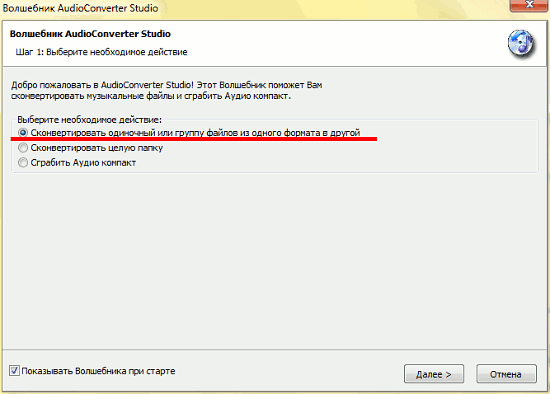
В приветственном окне выберите "Сконвертировать одиночный или группу файлов из одного формата в другой" и нажмите "Далее".
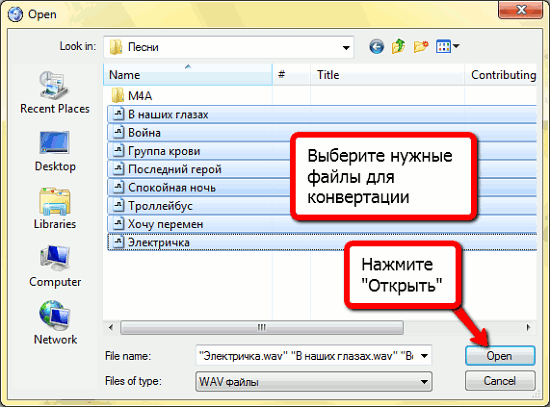
В открывшемся окне выберите файлы для конвертации в МР3 в нужной папке и нажмите "Открыть".

Файлы будут добавлены в список WAV конвертера. Вы можете добавить еще файлы, или удалить ненужные из списка при помощи соответствующих кнопок.
Когда все готово, нажмите "Далее".
Шаг третий: Установка выходной папки и формата имени файла.
На следующем шаге Волшебник предлагает задать выходную папку и формат имени файла:

Выходную папку выбрать просто: можно вписать адрес вручную или указать ее при помощи кнопки "Просмотр" справа.
Формат имени файла задается немного сложнее: если в файлах не было никаких тэгов, указывающих на альбом, исполнителя и прочее, то по умолчанию будет использоваться старое имя файла. Если же информация в тэгах есть, то имя файла может быть изменено по формату из выпадающего списка: по названию трека, по исполнителю и так далее. Вы можете также добавить собственный формат.
После установок нажмите "Далее".
Шаг четвертый: Установки МР3.
Волшебник предлагает выбрать целевой формат аудио-файлов.
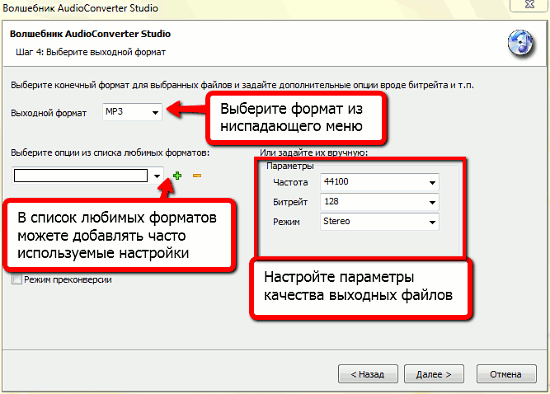
Для наших целей выбираем "МР3". Можно еще задать параметры качества выходного аудио, такие как: частота, битрейт, режим. Настройки по умолчанию подойдут для большинства случаев, но для лучшего качества можно установить битрейт повыше. Если же вы хотите получить файлы поменьше размером, будет целесообразно выбрать более низкий битрейт. Программа поддерживает полный диапазон битрейтов, вплоть до 320 Кбит/с.
Опцию "Режим преконверсии" оставляем отключенной, иначе программа конвертирует только по 10 сек каждой из песен.
Нажимаем "Далее".
Шаг пятый: проверка настроек. Конвертирование WAV в MP3.
Последнее окно Волшебника отображает выбранные нами настройки
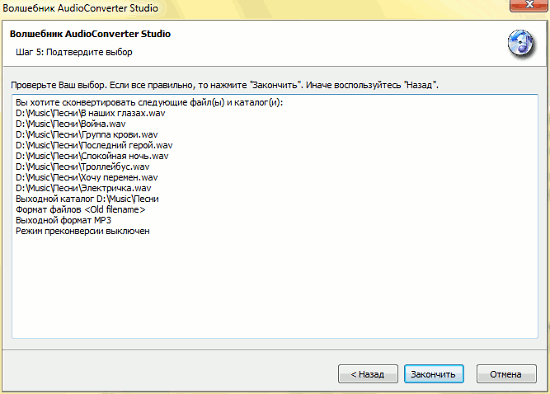
Теперь осталось только нажать "Закончить", чтобы конвертировать WAV в MP3.
Пробная версия AudioConverter Studio прекратит конвертирование после 10 песен. Впрочем, этот процесс можно повторять сколько угодно раз.
 Страница программы
Страница программы



